大部分的清單和文件庫可以包含多種內容類型。 藉由定義清單或文件庫的多種內容類型,您可以輕鬆地建立文件庫或清單,將不同類型的檔儲存在同一個地方。
例如,文件庫可以同時包含與專案相關的檔和圖形。 在文件庫中,圖形檔案會列出指派給圖形內容類型的資訊列,而檔會與指派給檔內容類型的欄一起列出。
您必須先開啟多種內容類型的支援,才能在清單或文件庫中新增不同類型的內容類型。
-
移至您要啟用多種內容類型的文件庫或清單。 若要這麼做,請選取頁面上的標題或在清單或文件庫的 [快速啟動] 中。 如果沒有標題,請選取 [設定],選取 [ 網站內容],然後選取文件庫或清單。
附註: 您無法在 Wiki 文件庫中啟用多種內容類型。
如果您擁有 SharePoint 網站集合系統管理員許可權,您可以直接從新式文件庫或清單中啟用自訂內容類型的管理。
-
在 SharePoint 文件庫中,選取 [ 新增欄 ] 功能表,然後選取 [ 內容類型]。
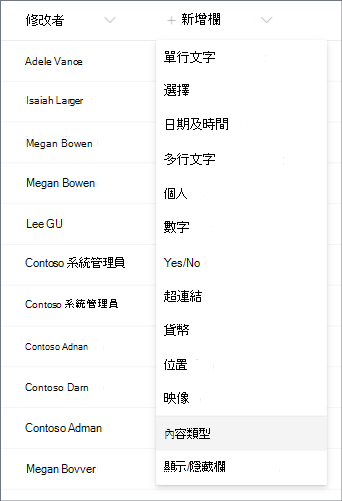
-
現在您可以選取所需的文件庫內容類型,然後選取 [ 套用]。 接著我們將自動為文件庫啟用內容類型,然後將內容類型同步處理至文件庫或清單。
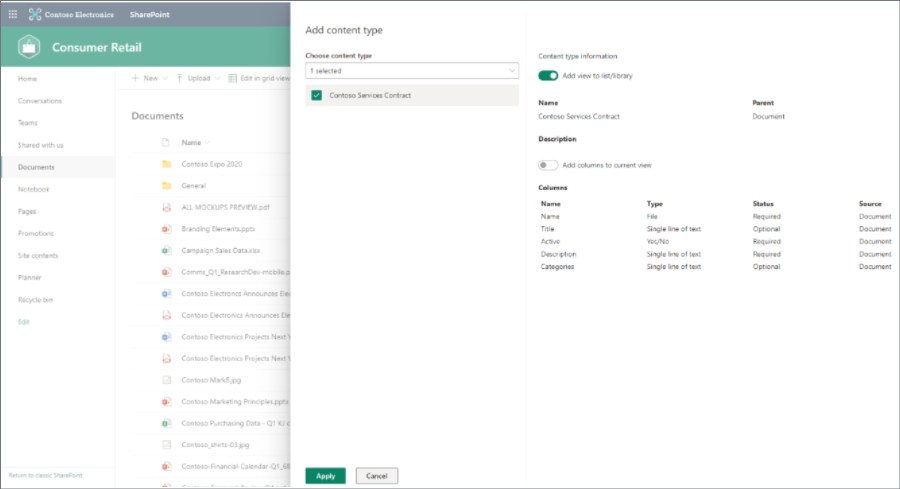
如果您沒有網站集合系統管理員許可權,請依照下列步驟執行:
a. 在 SharePoint 文件庫或清單中,選 取 [設定] ,然後選取 [ 文件庫設定 ] 或 [清單設定]。
b. 選取 [一般設定] 底下的 [進階設定]。
c. 在 [允許管理內容類型? 在 [內容類型]區段中。
![[進階設定] 底下的 [允許管理內容類型] 按鈕](https://support.content.office.net/zh-tw/media/0e037420-9e5a-434a-b9d9-9a73d35d1a13.png)
d. 選取 [確定 (您可能需要向下捲動頁面來執行此) 。










